 |
Главная |
Программное управление графическими элементами
|
из
5.00
|
Для создания интерактивного фильма с помощью ActionScript можно изменять параметры экземпляров клипов, которые определяют их внешний вид:
· _alpha – прозрачность клипа (значения от 0 (непрозрачен) до 100 (прозрачен));
· _height – высота клипа;
· _rotation – поворот клипа в градусах (при положительном значении клип поворачивается по часовой стрелке, при отрицательном – наоборот);
· _width – ширина клипа;
· _visible – видимость клипа (значения true или false);
· _x – координата регистрационной точки по оси X;
· _y – координата регистрационной точки по оси Y;
· _xscale – коэффициент масштабирования по горизонтали (в процентах);
· _yscale – коэффициент масштабирования по вертикали (в процентах);
· _currentFrame – номер кадра клипа, который воспроизводится в настоящий момент;
· _totalframes – количество кадров в клипе или в фильме основной временной шкалы;
· _name – имя экземпляров клипа и кнопок;
· _quality – параметры качества изображения, которое определяется сглаживанием (значения LOW, MEDIUM, HIGH, BEST).
Для установки параметров клипа можно использовать команду setProperty(). Например:
on (release) {
setProperty(“car”, _x, 100);
setProperty(“car”, _y, 150);
}
Также для большей интерактивности клип можно перемещать на области действия фильма (щелкнуть по клипу мышкой и передвигать его). Для этого используются следующие команды:
· startDrag(“имя_клипа”, lock, left, top, right, bottom) – делает клип перемещаемым в границах с координатами left, top, right, bottom. Параметр lock (блокирование) принимает значение false (можно перемещать клип, предварительно поместив указатель в любую точку на нем, задается по умолчанию) или true (указатель блокируется на точке регистрации). Например:
startDrag(“rect”, false, 100, 100, 300, 300);
· stopDrag() – останавливает выполнение действия startDrag() в фильме (во Flash может быть только один перемещаемый клип).
Для работы с клипами (или другими объектами) можно использовать абсолютные и относительные пути. Абсолютный путь задает полный путь до местоположения экземпляра клипа относительно главной временной шкалы (здесь _root – корневой элемент всей иерархии, всегда используется при указании абсолютного пути):
_root.one_man.head.eye1._rotation = 10;
Относительный путь не содержит всех элементов иерархии, начиная от главной временной шкалы, а указывает местоположение клипа относительно позиции сценария. Например:
this.eye1._rotation = –10;
Ключевое слово this позволяет обращаться к элементам клипа из его собственной временной шкалы. Также можно использовать _parent, который указывает на элемент, находящийся на один уровень выше текущего объекта.
Сцены
Сцены – это отдельные фрагменты фильма, которые воспроизводятся последовательно один за другим. Для добавления, удаления и переименования сцен, а также перехода от одной сцены к другой используется панель Scene меню Window (рис. 21).
Если требуется осуществить переход к некоторой сцене (кадру), то используются следующие команды:
· gotoAndPlay(“имя сцены”, номер или метка кадра);
· gotoAndStop(“имя сцены”, номер или метка кадра).
Иногда используются более короткие команды:
· prevScene(); // переход на первый кадр предыдущей сцены;
· nextScene(); // переход на первый кадр следующей сцены;
· prevFrame(); // переход на предыдущий кадр с остановкой;
· nextFrame(); // переход на следующий кадр с остановкой.

Рис. 21. Панель Scene
Работа со звуком
Программа Adobe Flash CS3 позволяет импортировать звуковые файлы в форматах WAV, MP3 (для работы в операционной системе Windows), AIFF (для работы на компьютерах Macintosh) и AU (на рабочих станциях SUN) в библиотеку с помощью команды Import меню File. Чтобы вставить звуки на временную шкалу, нужно зайти в свойства ключевого кадра (панель Properties, которая изображена на рис. 22), выбрать звук из списка Sound и установить его атрибуты (Effect, Sync, Loop и др.).
Если требуется управлять параметрами воспроизведения звука с помощью ActionScript (например, воспроизводить и прерывать звуки, устанавливать уровень громкости, применять специальные эффекты), нужно создать новый объект Sound:
sound1 = new Sound();
где sound1 – имя, которое присваивается объекту.

Рис. 22. Управление параметрами звука с помощью панели Properties
Теперь, чтобы связать звук с объектом Sound, необходимо экспортировать его из библиотеки. Щелкните правой кнопкой мыши по нужному звуковому файлу и с помощью команды Linkage откройте окно Linkage Properties. Установите флажок Export for ActionScript и введите уникальное имя в поле Identifier (рис. 23).
С помощью метода attachSound() осуществите привязку звука к объекту, например (здесь sound1 – имя объекта, к которому будет привязан звук, music – имя идентификатора звука):
sound1.attachSound(“music”);

Рис. 23. Привязка звуков
Для воспроизведения и остановки звуков используются методы:
· start(offset, loops) – начать воспроизведение звука. Параметр offset указывает, с какого момента времени (в секундах) следует начать воспроизведение звукового файла (например, с 10-й секунды), loops – количество повторений:
sound1.start(0, 99);
· stop(soundID) – остановить воспроизведение звука. При отсутствии аргумента soundID метод останавливает все звуки, контролируемые объектом:
sound1.stop();
Пример:
my_sound = new Sound();
my_sound.attachSound(“libmusic”);
my_sound.start(0, 10);
Уровень громкости можно регулировать с помощью команд:
· setVolume() – установка уровня громкости от 0 до 100. Например, максимальный уровень громкости можно установить следующим образом:
sound1.setVolume(100);
· setPan() – настройка баланса звука между левой и правой колонками. При значении, равном –100, звук полностью воспроизводится в левом канале, при 100 – полностью в правом, при 0 – звук распределяется равномерно по двум каналам. Например:
sound1.setPan(–75);
Также при работе с объектом Sound оказываются полезны свойства position и duration (особенно при создании различных индикаторов воспроизведения звука):
· position – возвращает время (в миллисекундах), в течение которого происходило воспроизведение звука, связанного с заданным объектом Sound:
sound1.position;
· duration – возвращает общую продолжительность воспроизведения звука (в миллисекундах), связанного с заданным объектом Sound:
sound1.duration.
Для создания различных звуковых эффектов можно использовать диалоговое окно Edit Envelope. Для этого выделите ключевой кадр, к которому привязан некоторый звуковой фрагмент, и откройте панель Properties. Далее из списка Effect выберите значение Custom или нажмите кнопку Edit, после чего появится окно Edit Envelope (рис. 24). С помощью опорных точек левого и правого каналов можно установить их уровень громкости в определенный момент времени. Некоторые эффекты можно задать в списке Effect, например: fade in/out – плавное возрастание/затухание звука или left/right channel – воспроизведение только в левом или правом каналах.

Рис. 24. Окно Edit Envelope (пример эффекта панорамирования)
Импортирование видео
При разработке мультимедийных приложений в среде Adobe Flash CS3 часто требуется внедрить в проект видеофрагмент. Это можно сделать с помощью команды Import Video в меню File (подменю Import). При этом запускается Мастер импорта видео, который предлагает пользователю выполнить следующие шаги:
· Выбор местоположения файла (select video).
· Выбор вида загрузки (deployment):
o Progressive download from a web server – если видео имеет большой размер, то его можно не внедрять в SWF-файл, а последовательно загружать с сервера;
o Stream from Flash Video Streaming Service (потоковая передача с Flash Video Streaming Service) и Stream from Flash Media Server (потоковая передача с сервера Flash Media Server);
o As mobile device video bundled in SWF – подготовка видео для мобильного устройства в файле SWF;
o Embed video in a SWF and play in timeline – внедрение видео в SWF-файл и воспроизведение на временной шкале (это, как правило, касается небольших по размеру видеофайлов).
· Внедрение видео (embedding). Это окно не появляется при импорте файлов FLV. Здесь предлагается выбрать тип символа (Symbol type), который будет иметь импортируемый объект: Embedding (как видеообъект на панель Library без возможности применения эффектов), Movie Clip (клип) или Graphic symbol (графический символ). Далее с помощью параметра Audio track определяется, как будет импортироваться звук: как составная часть видеофайла (Integrated) или как отдельный объект (Separate). Видео можно внедрить целиком, выбрав опцию Embed the entire video, либо сначала осуществить его редактирование (опция Edit the video first). В последнем случае будет открыто новое окно Split Video, где можно разделить видео на фрагменты и отбросить лишние кадры.
· Определение вида кодировки (encoding). Здесь можно установить параметры кодирования: вид кодека, частоту кадров, скорость передачи аудио- и видеоданных, ключевые кадры и др. Также с помощью вкладки Crop and Resize можно кадрировать (Crop), обрезать (Trim) и масштабировать (Resize) фильм (рис. 25, 26).
· Определение интерфейса воспроизведения (skinning): как будет выглядеть дизайн проигрывателя, сколько на нем будет кнопок и т. п. (рис. 27).
· Подтверждение установленных параметров импорта (finish video import).
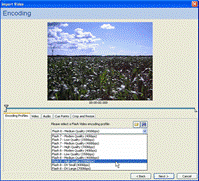 Рис. 25. Вид кодировки
Рис. 25. Вид кодировки
|  Рис. 26. Установка параметров кодировки
Рис. 26. Установка параметров кодировки
|
Программа Adobe Flash CS3 поддерживает импорт видео в форматах MPEG, AVI, QuickTime MOV, 3GP (используется для хранения видео в мобильных устройствах), ASF/WMV (Windows Media), DV/DVI (Digital Video), а также FLV (Flash Video), который не требует дополнительных кодеков для воспроизведения во Flash-фильмах.
Если требуется перекодировать большое количество файлов для Flash-фильма в формат FLV, можно использовать программу Flash Video Encoding. Команда Add позволяет добавить видео в список перекодировки. С помощью кнопки Settings можно установить параметры перекодировки. Кнопка Start Queue запускает процесс перекодирования.
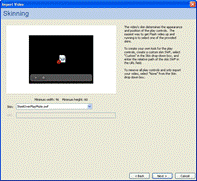 Рис. 27. Выбор интерфейса воспроизведения
Рис. 27. Выбор интерфейса воспроизведения
|  Рис. 28. Результат импорта видео
Рис. 28. Результат импорта видео
|
|
из
5.00
|
Обсуждение в статье: Программное управление графическими элементами |
|
Обсуждений еще не было, будьте первым... ↓↓↓ |

Почему 1285321 студент выбрали МегаОбучалку...
Система поиска информации
Мобильная версия сайта
Удобная навигация
Нет шокирующей рекламы

